備忘録:PDFに電子署名する方法(マイナンバーカード、Android、Windows)

備忘録:PDFに電子署名する方法(マイナンバーカード、Android、Windows)
ここでは、「ICカードリーダー」の代わりに「Androidスマホ」を、「Adobe Acrobat」の代わりに「JPKI PDF SIGNER」というフリーソフトを使って、PDFに電子署名を付与する方法を紹介します。
※ここで紹介するアプリのダウンロード、インストールなどのすべての行為は、自ら安全であることをご確認のうえ、自己責任において実施してください。
必要なもの
▶マイナンバーカード※1
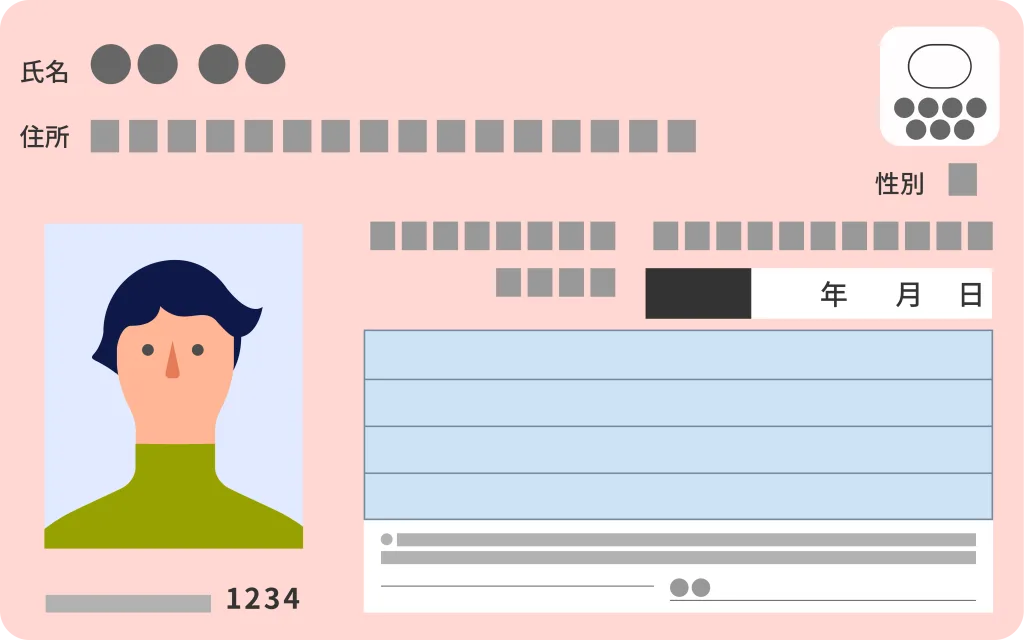
マイナンバーカードの署名用電子証明書は、「公的個人認証サービス電子証明書」という扱いになります。
▶スマホ(Android)
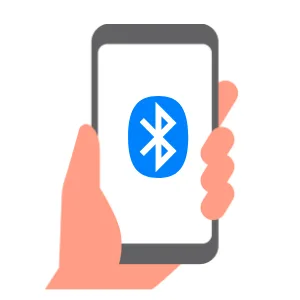
PCとBluetoothで接続するよ!
▶Windows PC

スマホとBluetoothで接続するよ!
▶署名用電子証明書用暗証番号
マイナンバーカードを市区町村の窓口で受け取った際に、利用者様ご自身が設定した、半角の6文字から16文字英数字が混在したもの。PCからコピペできるようにしておきましょう。
▶文書(PDF)
電子署名を施そうとする文書。何で作ってもいいですが、PDF化しておきます。
▶印影画像(png)
必須ではないですが、事前に印影画像(png)も作っておくと良し。画像のおすすめ条件については、使用する「JPKI PDF SIGNER」のウェブページに言及があるのでそちらをご確認ください。
※1:マイナンバーカードをスマホに搭載できるサービス(スマホ用電子証明書搭載サービス)が出ていますが、残念ながら2025年8月7日時点では「JPKI利用者ソフト」はその機能に対応してないようで、マイナンバーカードの読み取りを要求してきます。カード実物が必要です。
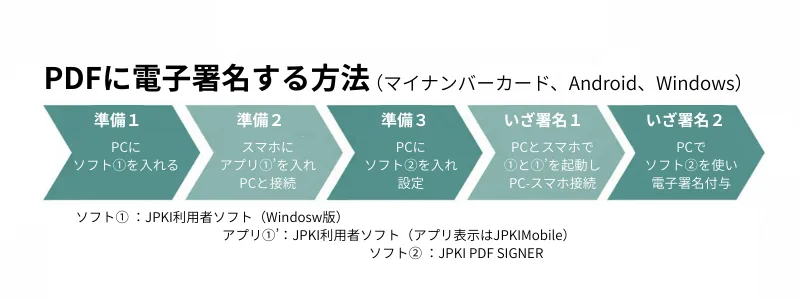
※マイナンバーカードの読み取りに対応しているICカードリーダライタをお持ちの場合には、スマホでの操作やPCとスマホの接続あたりはすべてすっ飛ばせば署名できます。
準備1:PCにソフト①をインストール
今のところ、電子署名を施すなら利用者クライアントソフトをいれることは必須です。ここでは、利用者クライアントソフトとして、JPKI利用者ソフトを使います。
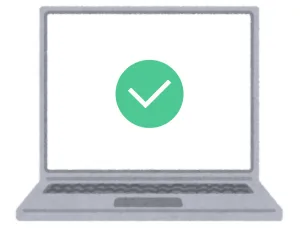
インストール

「JPKI利用者ソフト(Windosw版)」を、公的個人認証サービスポータルサイトからダウンロードしてPCにインストールしてください。
準備2:スマホにアプリ①’を入れ、PCと接続
スマホをICカードリーダ化するアプリを入れます。ここでは、準備1でPCに入れた「JPKI利用者ソフト(Windosw版)」とペアになっている「JPKI利用者ソフト(Android版)」を使います。
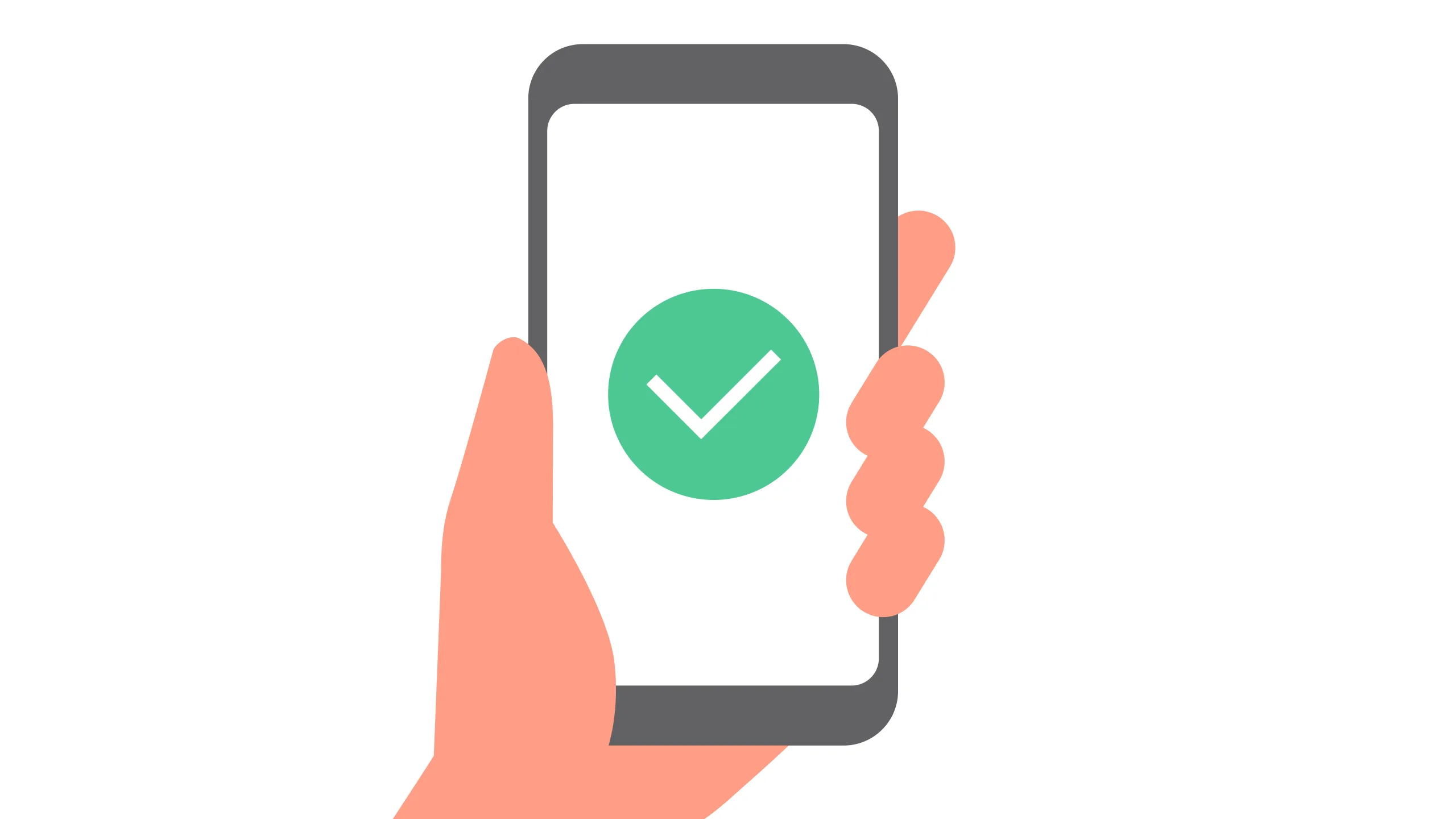
2-1:スマホ(Android)にアプリ①’をインストール
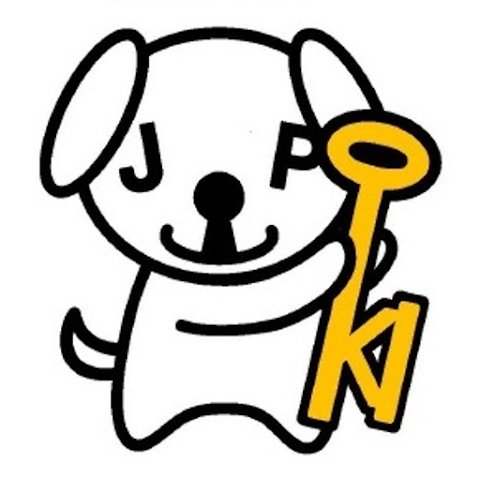
こちらも、JPKI利用者ソフトを使います。
「JPKI利用者ソフト(Android版)」をGoogle Playからダウンロードしてインストールしてください。
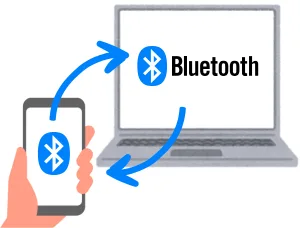
2-2:スマホ(Android)とPCをBluetoothでペアリング
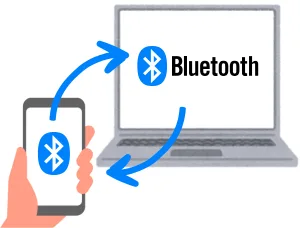
スマホとPCの両方をBluetoothオンにして、ペアリングさせましょう。
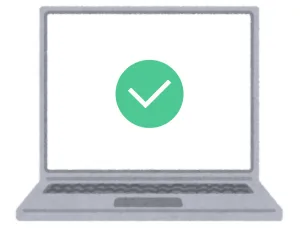
2-3:PCの設定で、スマホをICカードリーダーだと認識させる

①「JPKI利用者ソフト」といっしょにインストールされているICカードリーダライタ設定を開く(アイコンが同じで紛らわしいです…)
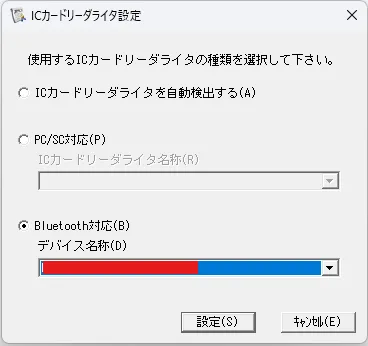
②Bluetooth対応を選択し、ご自分のスマホを選択し、「設定」を押したら設定完了(下図)
準備3:PCにソフト②を入れ、設定
PDF署名プラグインソフトとしてはAdobe Acrobatがよく使われますし、多くの手順書でも紹介されています。しかし、現時点においてAdobe Acrobat Pro(32bit版)のみ対応で使いにくいので、フリーソフトである「JPKI PDF SIGNER」での署名方法をお伝えしますね。
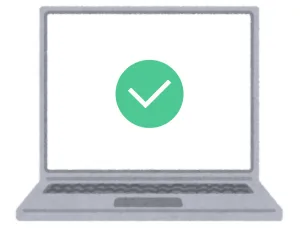
3-1:インストール

「JPKI PDF SIGNER」をインターネット検索して、ダウンロードしてPCにインストールしてください。
※Windows用のソフトウェアです
3-2:起動、印影の設定
- アプリの作者さんのWebページに使用方法が記載されています。そちらをご参照ください。
- せっかく作った印影のPNG画像があるのならば、可視署名にしましょう。見栄えがいい!
- PDFへの署名付与を実行するには、あらかじめ
いざ署名1:ソフト①とアプリ①’でPCとスマホを接続
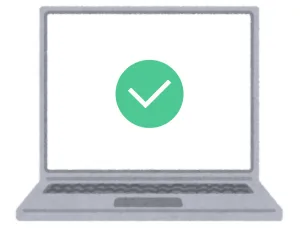

①PCで「JPKI利用者ソフト(Windosw版)」を起動させます。
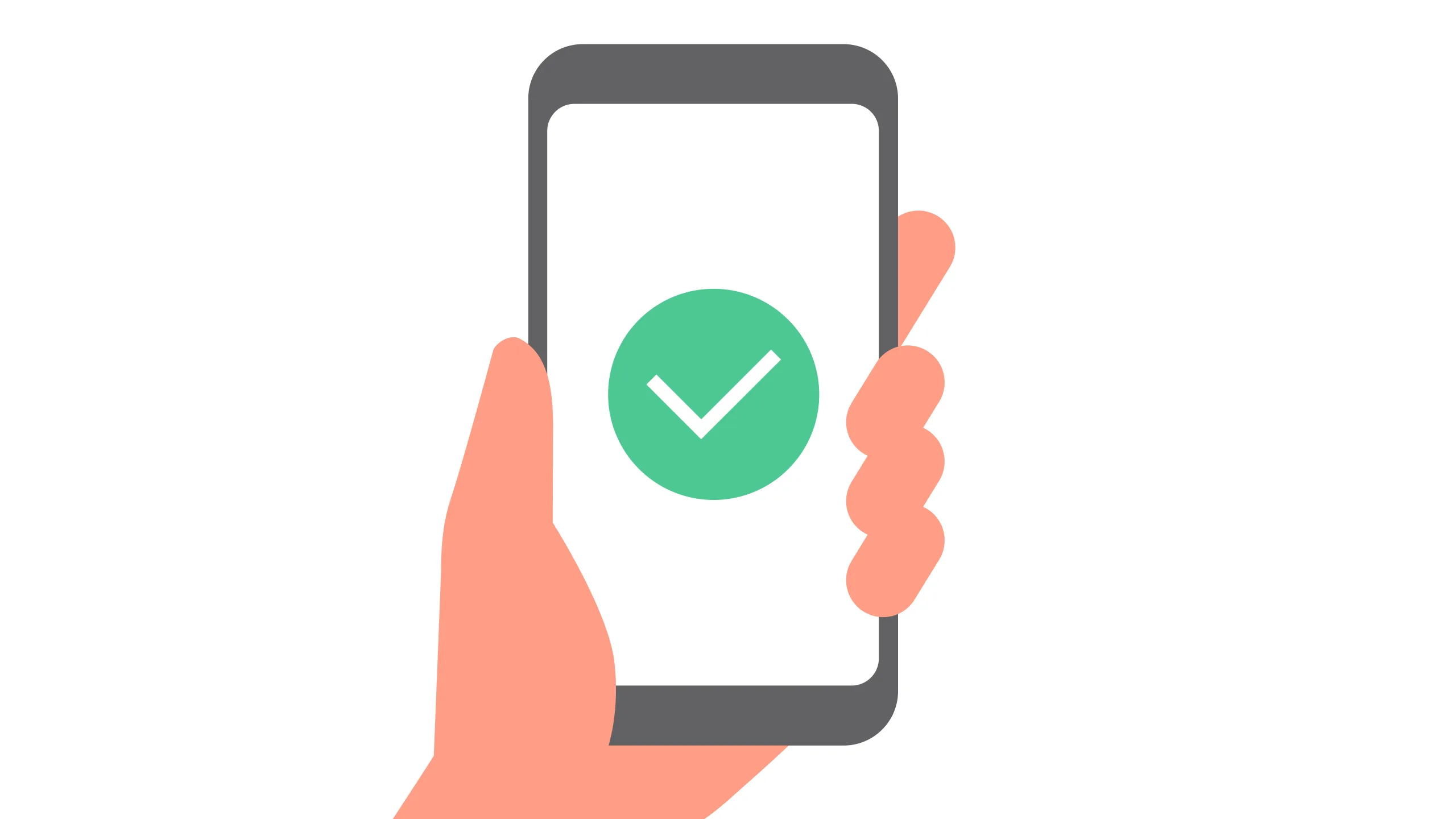
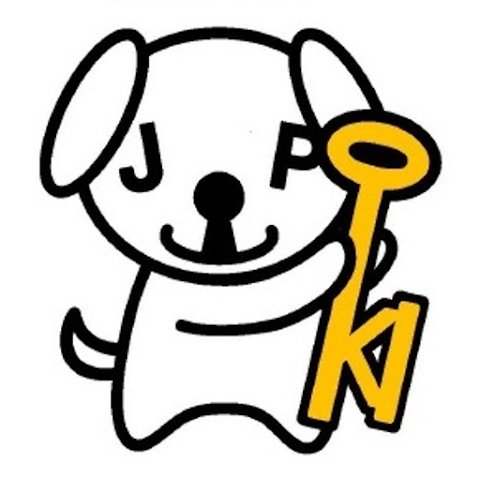
②スマホでも「JPKI利用者ソフト(アプリ表示はJPKIMobile)」を起動させます。
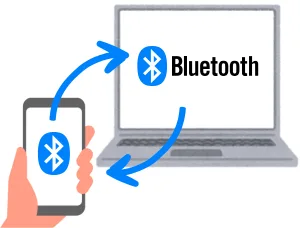
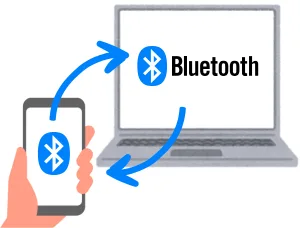
③PCとスマホがBluetoothでつながっている状態で、
スマホのアプリで「PC接続」→「PC接続の開始」→「マイナンバーカードの読み取り」→「PC接続の開始」と進みます。そうすると「接続待機中…」と出てくるので、待ち?と思うんですが、これは「もうPCと接続できてるから、PCの入力待ちですよー」ということらしいです。
いざ署名2:ソフト②で署名付与


PCとスマホが「JPKI利用者ソフト」でつながっている間に、「JPKI PDF SIGNER」を使ってPDFに電子署名を付与します。アプリの作者さんのWebページに使用方法が記載されています。そちらをご参照ください。

※電子申請する文書の場合、電子署名をしたPDF文書のファイル名は31文字以下(半角1文字、全角2文字でカウント)にしておきましょう。でないと登記・供託オンライン申請システムでの申請に差し障りが出るのですよ…(左図)。
電子署名が終わったら、諸々の接続を切って完了です。
おまけ:申請用総合ソフトでの署名について
なお、上記の方法で申請用総合ソフトでの電子署名の付与もできます。例えば「登記・供託オンライン申請システム」による電子公証のオンライン申請とかだと、以下の感じです。
事前準備
- インターネット上で「登記・供託オンライン申請システム」で申請者情報を登録し、申請者ID及びパスワードを取得しておく。
- PCに「申請用総合ソフト」をダウンロード、インストールしておく。
- 準備するものは以下
- マイナンバーカード
- 署名用電子証明書用暗証番号 // PCでコピペできるようにしておく
- スマホ(Android)// JPKI利用者ソフト(アプリ表示はJPKIMobile)がインストールしてある状態にしておく
- PC // JPKI利用者ソフト(Windosw版)と申請用総合ソフトがインストールしてあり、インターネットに繋がっている状態にしておく
- 電子署名をしたPDF文書 // 前述の通り、ファイル名を31文字以下にしておきましょう。でないと申請後数分で「到達待ち」「到達・受付待ち」「審査中」から「添付書類のファイル名の文字数が定められた文字数(31文字)を超過しております。ファイル名を確認の上、再申請してください。」とのお知らせ付きで「中止/却下」ステータスになり、また申請やり直しになるのです(再利用はできるけど、署名はやり直しなので…)。
オンライン申請手続き…の前の下ごしらえ
申請用総合ソフトはICカードリーダーを使うことを前提としているようです。なので、ここで紹介する方法のように、Androidスマホをリーダーとして用いる場合には、ソフトにその旨設定しておかなければ、電子署名うまくいかないです。
- 申請用総合ソフトが開いていたら、ソフト右上のXを押して終了し、また開きます。
- 申請用総合ソフトのツール→オプションでポップアップを出します。「ICカード切替」タブを選択します。
- スマホとPCとがJPKI利用者ソフトを使って接続状態下で以下を行います
- まずはポップアップ中程にある「使用するICカードライブラリを登録します」の「登録」ボタンを押す
- すると同ポップアップ上部の「使用するICカードライブラリを選択してください」に「公的個人認証サービス(個人番号カード)」が選べるようになるので、それを選択する。
- 同ポップアップ最下部の「適用」を押して下ごしらえ完了(デバイスに変更を加えることを許可しますか、の画面になるのでドキッとします)。
そしてようやくオンライン申請手続き
あとはインターネット上で情報は溢れているので詳しくは述べません。大体以下の感じです。
- 申請用総合ソフトに、申請者ID及びパスワードでログイン
- 「申請書作成」から、作成するものを選ぶ
- 入力画面に情報を入力していく。
- 半角入力と指示されてないところは、原則全角指示だと思って入れていく
- 氏名、住所には、空白(スペース)を入れないようにするのは地味にポイント
- 「-」(全角ハイフン)を入力するところを「―」(長音)と入力しないように
- 最後に入力画面上部のリボンにある「チェック」をしてから、「完了」ボタンを押して情報を保存。
- 総合ソフトのメイン画面に戻り、作成中のファイルを見つける(タブ分けされてるので、私、初見では見つけられませんでした笑)
- ファイル添付
- ソフト上部のリボンから「ファイル添付」を選択し、署名付きPDFファイルとかを添付し保存(メイン画面で、該当ファイルにクリップマークが付きます)
- 申請情報一式への電子署名付与
- スマホとPCとを、JPKI利用者ソフトを使って接続状態にする
- 申請用総合ソフト上部のリボンから「署名付与」を選択し、ICカードで署名を選択
- 署名用電子証明書用暗証番号を使って署名を付与(メイン画面で、該当ファイルに赤い「署」マークが付きます)
- 申請
- 申請用総合ソフト上部のリボンから「申請データ送信」を選択し、送信
行政書士向けには、株式会社リーガルさんが「電子定款オンライン認証嘱託マニュアル(令和6年10月作成)」を公開しておられて、わかりやすかったです。押印関係の情報はちょっと古いぽいですけど。
皆様がうまくいきますように。
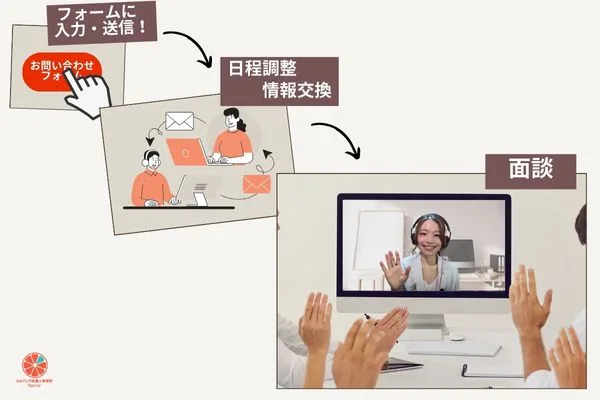
お気軽にご相談ください。
- 初回相談は無料です。
- 行政書士には秘密保持の義務が課せられております。
- フォームに入力されたメールアドレス以外に、当事務所から連絡差し上げることはいたしません。